Configureer de spelinstellingen opnieuw om deelname aan partijen mogelijk te maken
- Om Fortnite te repareren Foutcode 91 als je deelneemt aan een party, sta dan crossplay toe op de console, schakel UPnP uit of installeer de game opnieuw.
- Het probleem ontstaat vaak als gevolg van serverproblemen of verkeerd geconfigureerde netwerkinstellingen.
- Lees deze handleiding om erachter te komen hoe onze Windows Report-experts dit hebben opgelost!
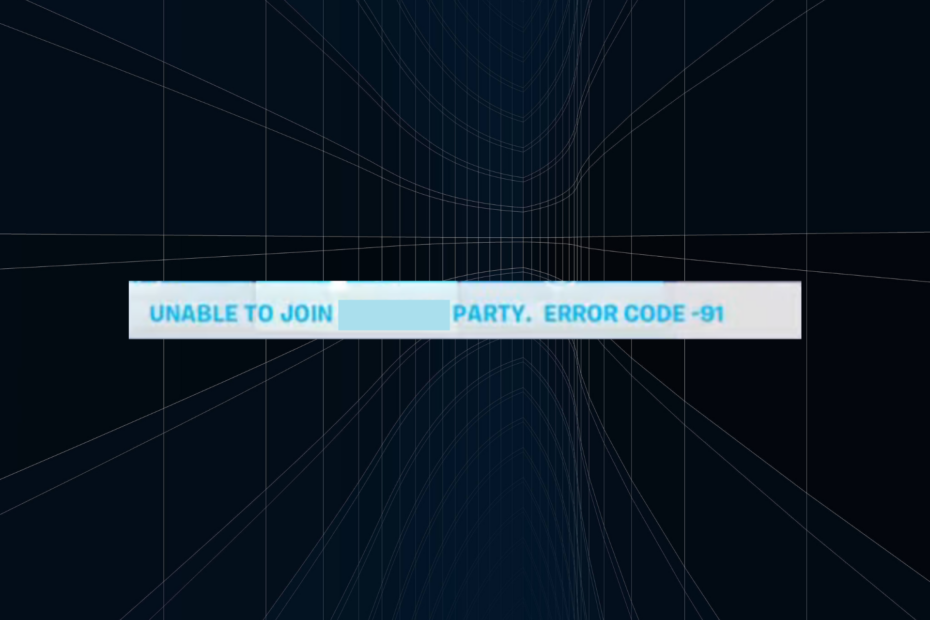
Hoewel Fortnite meestal naadloos werkt, kwamen sommige gebruikers dit tegen Foutcode 91 wanneer u probeert lid te worden van een groep. Bij enkelen verdween het binnen een paar uur, maar velen hadden deze foutcode wekenlang.
Het kan te maken hebben met Fortnite-gameservers, verbindingsproblemen, een trage internetverbinding, beschadigde gamebestanden of verkeerd geconfigureerde router- of netwerkinstellingen.
Wat doet Foutcode 91 gemeen?
Foutcode 91 is een netwerkgerelateerd probleem dat van invloed is op de mogelijkheid om lid te worden van een private of publieke partij. Het foutbericht kan ofwel luiden:
Kan niet deelnemen aan de groep. Foutcode-91, of De partij reageert momenteel niet op toetredingsverzoeken. Probeer het later opnieuw.Hoe los ik fout 91 op Fortnite op?
Voordat we beginnen met de enigszins complexe oplossingen, probeer deze snelle oplossingen:
Hoe we testen, beoordelen en beoordelen?
We hebben de afgelopen zes maanden gewerkt aan het bouwen van een nieuw beoordelingssysteem voor de manier waarop we inhoud produceren. Met behulp hiervan hebben we vervolgens de meeste van onze artikelen vernieuwd om daadwerkelijke praktische expertise te bieden over de handleidingen die we hebben gemaakt.
Voor meer details kunt u lezen hoe we testen, beoordelen en beoordelen bij WindowsReport.
- Rekening De serverstatus van Fortnite en controleer of de Feestjes, vrienden en berichten dienst operationeel is. Als dit niet het geval is, wacht dan een paar uur.
- Start het apparaat en de router opnieuw op. Voor dit laatste haalt u de stekker enkele minuten uit het stopcontact. Of u kunt verbinding maken via een Ethernet-kabel of een mobiele hotspot gebruiken.
- Update Fortnite en het besturingssysteem. Dit zal helpen Fortnite-foutcode 91 op Xbox One en de Schending van gamebeveiliging gedetecteerd Fortnite (#0000000D) fout op verschillende apparaten.
Als niets werkt, ga dan naar de volgende oplossingen.
- Hoe los ik fout 91 op Fortnite op?
- 1. Wijzig de in-game-instellingen
- 2. Schakel UPnP uit in de routerinstellingen
- 3. Wijzig de DNS-server
- 4. Repareer de spelbestanden
- 5. Installeer Fortnite opnieuw
- 6. Neem contact op met het ondersteuningsteam
1. Wijzig de in-game-instellingen
- Launch Fortnite en open de in-game-instellingen.
- Nu moet u deze instellingen handmatig configureren als ze anders zijn ingesteld:
- Online status: Online
- Deelname aan partijen: Vrienden
-
Matchmaking-regio: Openbaar
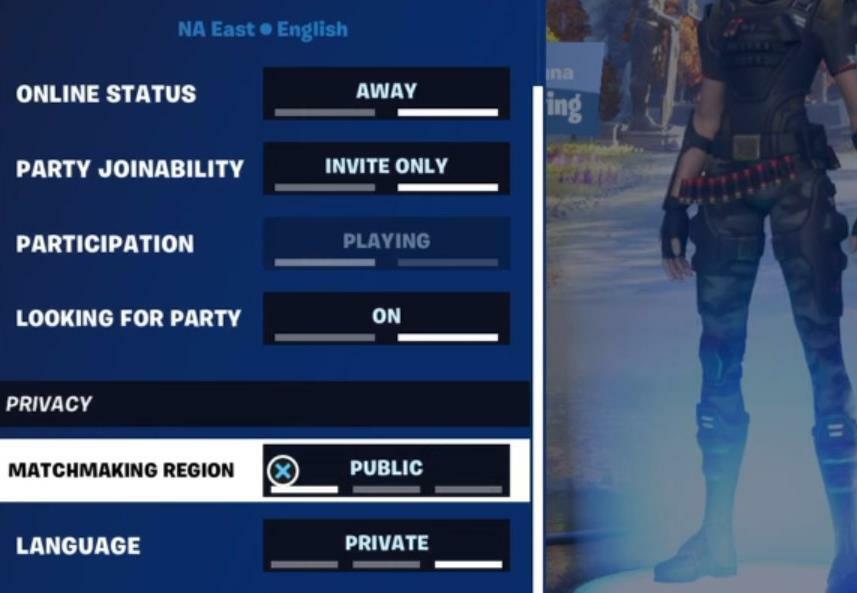
- Als je samen met iemand op een ander platform probeert te spelen, schakel dit dan in Crossplay.
Als je niet aan een party kunt deelnemen, configureer dan de in-game instellingen opnieuw. Ook terwijl Xbox en PlayStation ondersteunen crossplay, moet je de optie om Fortnite te repareren handmatig inschakelen Foutcode 91 op PS4 en PS5.
2. Schakel UPnP uit in de routerinstellingen
De onderstaande stappen zijn voor elke router verschillend, maar geven u een basiskennis van het proces. Kijk op de website van de routerfabrikant voor de exacte stappen.
- Ga naar de instellingenpagina van uw router. Dit kan gedaan worden via het interne IP-adres van de router, meestal afgedrukt op de achterkant.
- Navigeer naar de Geavanceerd netwerk tabblad in het navigatievenster en ga vervolgens naar Geavanceerd.
- Haal het vinkje weg voor UPnP inschakelen en sla de wijzigingen op.
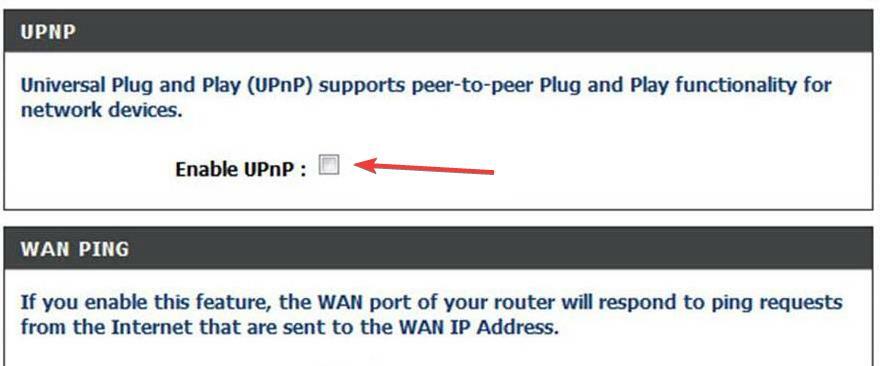
- Als u klaar bent, controleert u of er verbeteringen zijn.
3. Wijzig de DNS-server
- druk op ramen + R openen Loop, typ ncpa.cpl in het tekstveld en druk op Binnenkomen.
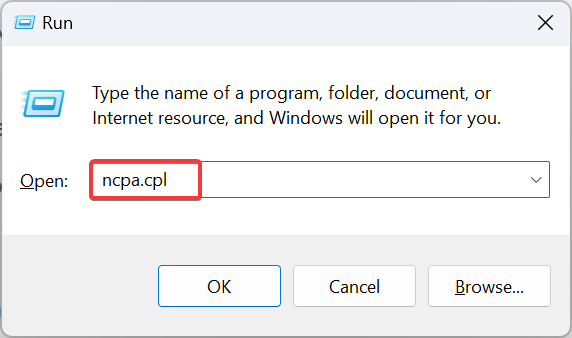
- Klik met de rechtermuisknop op de actieve netwerkadapter en selecteer Eigenschappen.
- Selecteer Internetprotocol versie 4 (TCP/IPv4)en klik op de Eigenschappen knop.
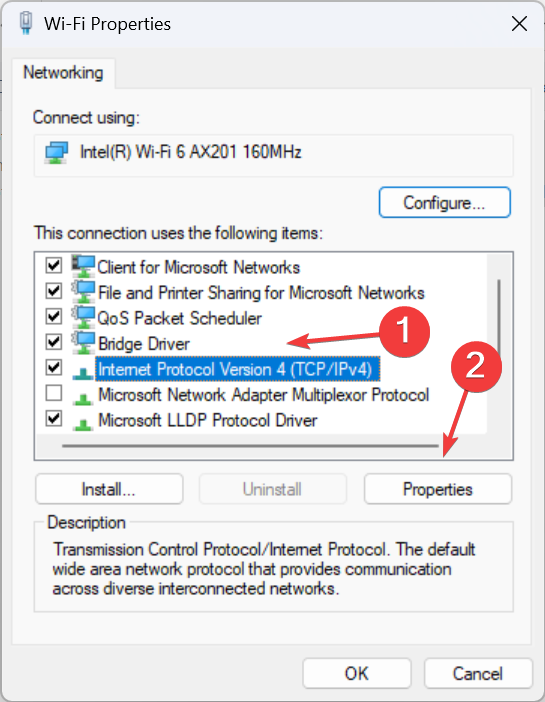
- Selecteer nu Gebruik de volgende DNS-serveradressen en voer het volgende in:
- Primaire DNS-server: 8.8.8.8
-
Secundaire DNS-server: 8.8.4.4
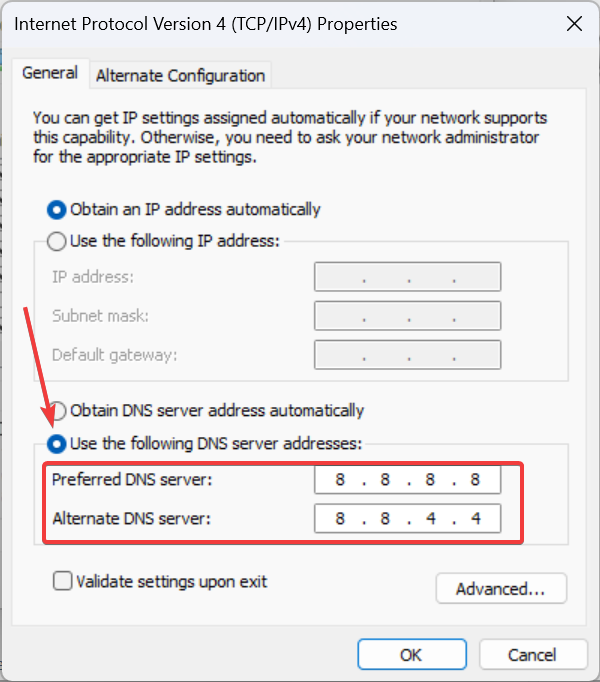
- Klik ten slotte OK Om de wijzigingen op te slaan, start u de pc opnieuw op en controleert u of de fout is verholpen.
We kiezen voor de DNS-server van Google, maar u kunt altijd de snelste DNS-server bij u in de buurt.
4. Repareer de spelbestanden
- Open de Epische games-launcheren ga naar de Bibliotheek.
- Klik met de rechtermuisknop op Fortnite en selecteer Beheren vanuit het contextmenu.

- Klik op de Verifiëren knop ernaast Bestanden verifiëren.
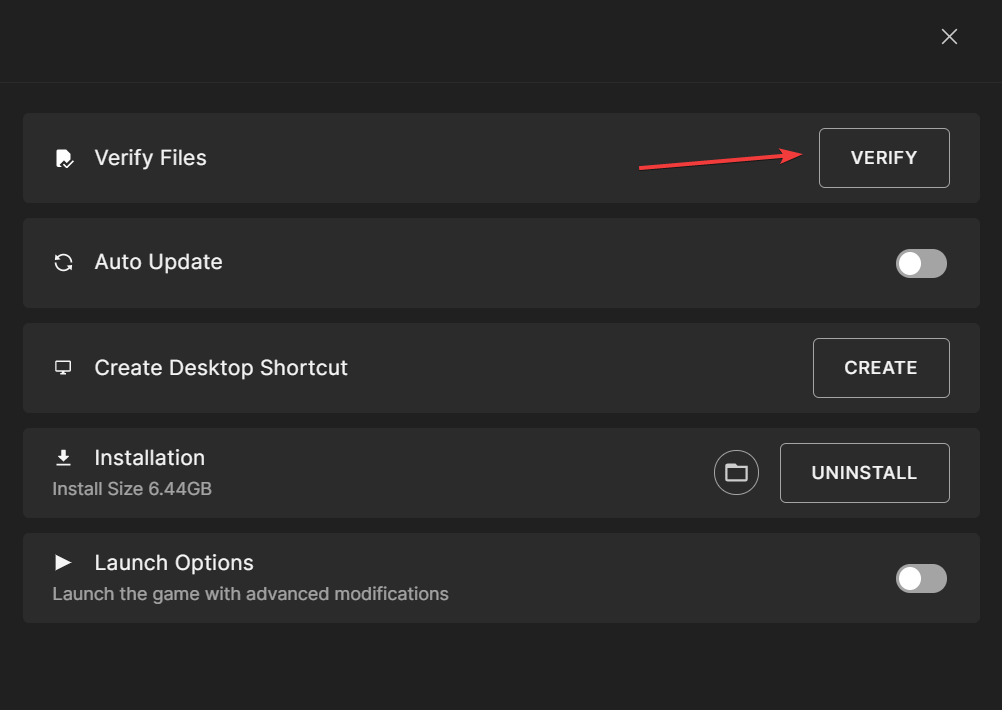
- Wacht tot de bestandsverificatie is voltooid en start Fortnite opnieuw.
Verifiëren helpt bij het herstellen van alle ontbrekende en corrupte cruciale gamebestanden. En zelfs voor gebruikers die ermee te maken hebben Foutcode 91 in Fortnite op een Nintendo Switch, controleren op corrupte gegevens zal het lukken!
Dit helpt ook bij de Ongeldig uitvoerbaar spel Fortnite-fout.
- Hoe foutcode VAL 46 op Valorant te repareren
- Origin-foutcode 20.403: hoe u dit snel kunt oplossen
- Opgelost: FiveM kon geen contact opnemen met de rechtenservice
5. Installeer Fortnite opnieuw
- druk op ramen + I openen Instellingen, ga naar Apps in het linkerdeelvenster en klik op Geïnstalleerde apps.
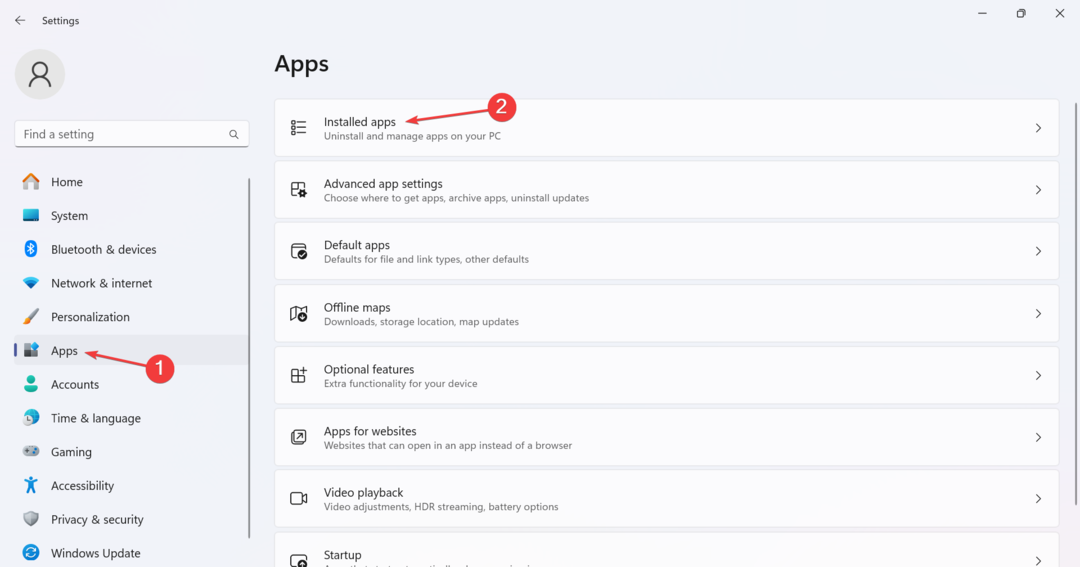
- bevind zich Fortnite klik in de lijst op het weglatingsteken ernaast en selecteer Verwijderen.
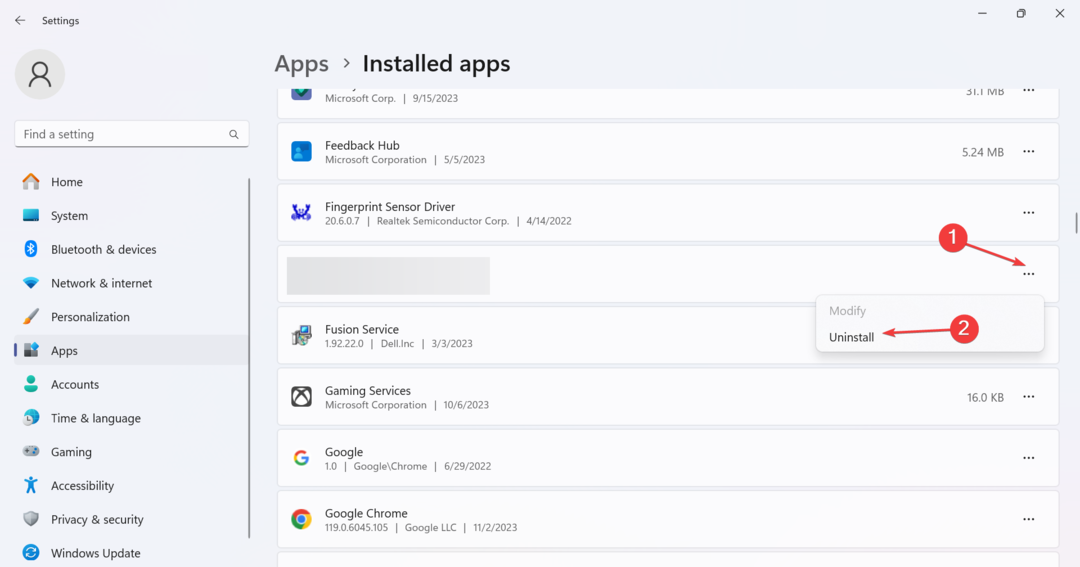
- Nogmaals, klik Verwijderen in de bevestigingsvraag en volg de instructies op het scherm om het proces te voltooien.
- Als u klaar bent, start u het apparaat opnieuw op en installeert u het opnieuw Fortnite.
Als dit niet meteen werkt, kunnen sommige resterende bestanden nog steeds conflicterend zijn. In dit geval kunt u het beste een effectief verwijderprogramma om alle overgebleven bestanden en registervermeldingen te wissen.
Als niets anders werkt, zul je wel moeten neem contact op met Fortnite-ondersteuning. Sommige problemen zijn nogal apparaatspecifiek, of misschien is een game-update nodig.
In dergelijke gevallen kan het ondersteuningsteam u beter helpen Foutcode 91 in Fortnite.
Een van deze oplossingen zou dingen voor u moeten hebben opgelost. Trouwens, als Fortnite blijft hangen Even geduld aub, schakel de firewall- en proxy-instellingen uit.
Ontdek er snel enkele voordat u vertrekt tips om uw pc te optimaliseren voor gaming en krijg de beste prestaties.
Voor vragen of om te delen wat voor u heeft gewerkt, kunt u hieronder een reactie achterlaten.
